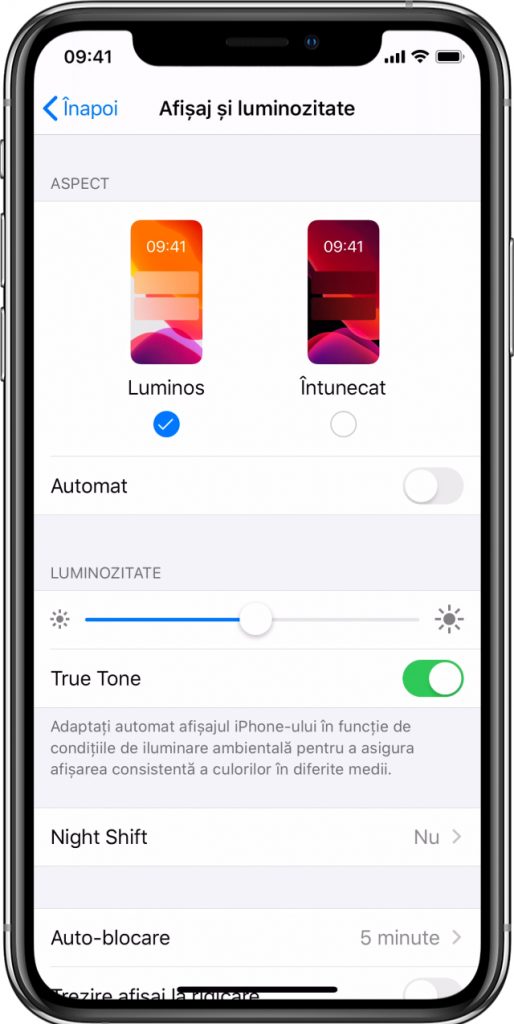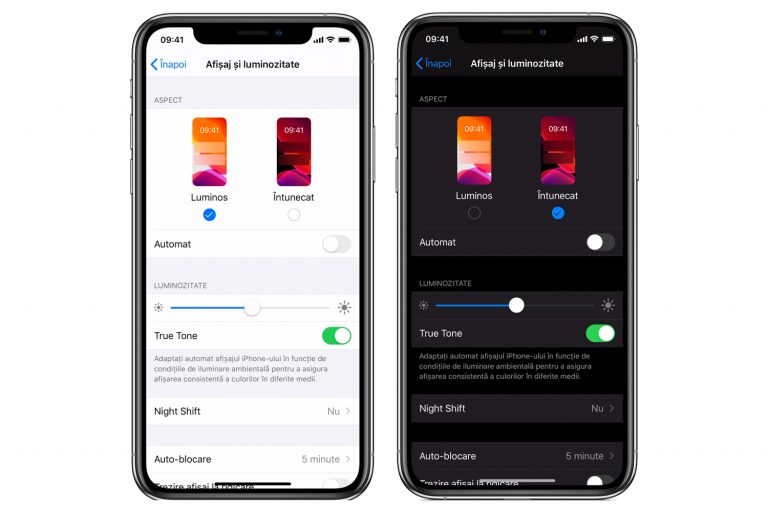Daca ti-ai instalat deja iOS 13 pe iPhone si te-ai indragostit de Dark Mode, asa cum au facut-o milioane de oameni, iti aratam cum poti sa ai activa mereu, nu doar noaptea, aceasta optiune. Ce setari trebuie sa faci iPhone-ului tau?
Ce este Dark Mode sau Modul Intunecat pentru iPhone?
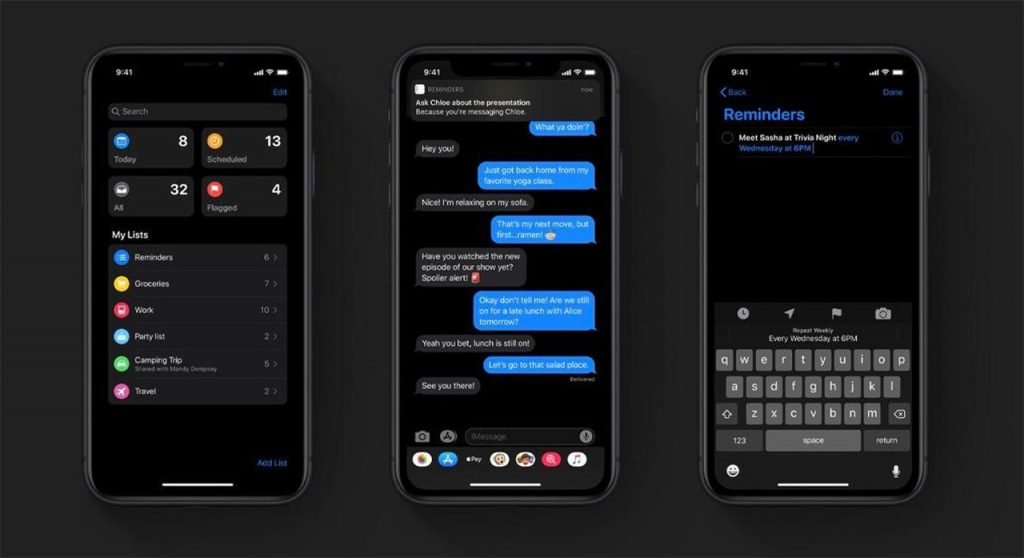
Pentru cei ce nu stiu ce este Dark Mode sau modul intunecat, trebuie sa le spunem ca aceasta permite introducerea unui afisaj epic pentru iPhone.
Conceput pentru a iti proteja privirea, Dark Mode schimba elementele albe ale interfetei meniului cu unele negre sau gri inchis. Mai mult, culoarea textului se schimba in alb sau o culoare deschisa, pentru a fi si mai vizibil.
Dark Mode nu doar ca arata bine si iti protejeaza ochii, are grija si de bateria telefonului tau care va oferi o autonomie mult mai mare. Vei afla de Dark Mode atunci cand iti updatezi telefonul la iOS 13, pentru ca sistemul te va informa.
Activarea Dark Mode cu ajutorul asistentului Siri
Cea mai usoara cale de a activa Dark Mode este pur si simplu sa ii spui asistentului personal Siri sa o activeze. „Hey, Siri, turn on Dark Mode” sau „Hey, Siri, turn on Dark Appearance”. In secunda urmatoare, Dark Mode va fi activata pe telefonul tau.
Pentru a opri Dark Mode va terbuie sa ii comunici asistentului personal Siri urmatoarele: „Hey, Siri, turn off Dark Mode” sau „Hey, Siri, turn off Dark Appearance”. Asa poti dezactiva Dark Mode in doar cateva secunde.
Un lucru interesant este ca Apple afirma faptul ca Dark Mode ajuta utilizatorii sa fie mai concentrati atunci cand lucreaza, in timp ce Microsoft spune ca aceasta reduce oboseala ochilor si imbunatateste autonomia bateriei.
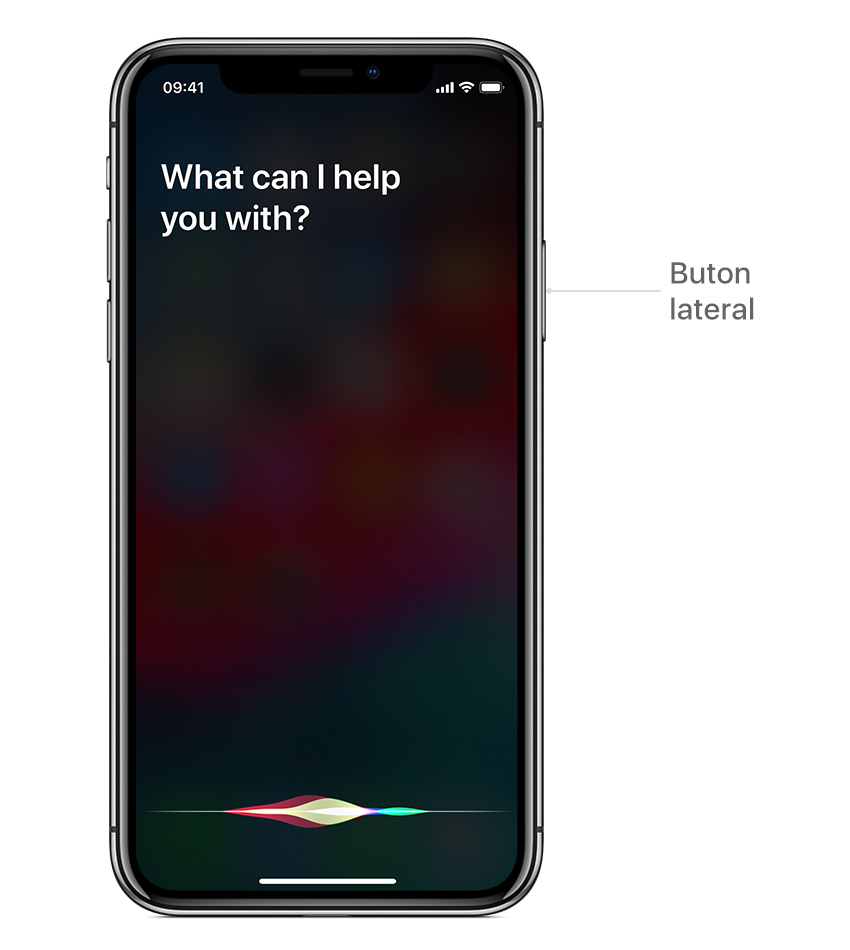
Cum sa activezi Dark Mode din setarile telefonului iPhone
A doua modalitate prin care poti activa Dark Mode este din setarile telefonului, insa nu va imaginati ca acest lucru poate fi complicat pentru ca nu este deloc:
- Primul pas este sa deschizi aplicatia Configurari/Settings
- Selecteaza Afisaj si luminozitate/Display & Brightness
- Urmatorul pas este sa selectezi Intunecat/Dark pentru a activa Dark Mode sau Modul Intunecat
O alta optiune este sa folosesti modul Automat/Automatic. Va trebui sa selectezi acea optiune, iar telefonul tau va folosi Dark Mode automat, intre rasarit si apus.
iPhone-ul va selecta automat Dark Mode de la 10:00 pm, insa puteti configura acest lucru si selecta cand vreti sa apara pe telefonul vostru. Mai mult, Dark Mode este inlocuit la ora 7:00 am de Light Appearance, dar si acest lucru se poate configura.
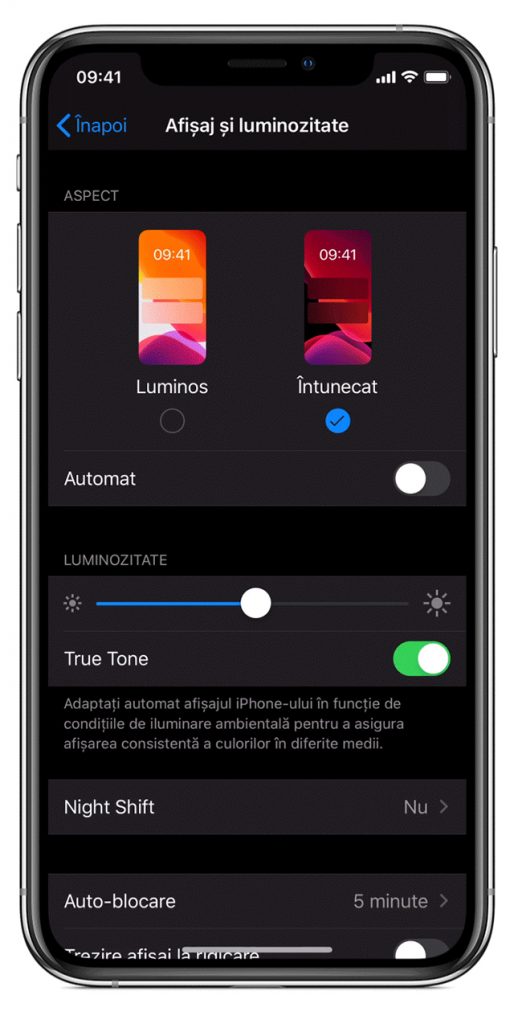
Cum sa ajustezi luminozitatea afisajului unui iPhone din centrul de control
Pe langa Dark Mode, sigur vei dori sa te „joci” cu luminozitatea telefonului tau. Trebuie sa stii ca acest lucru il poti face doar pe un dispozitiv iPhone X sau pe un model ulterior, ori pe un iPad cu iOS 12 sau iPadOS. Pentru a face asta, trebuie sa glisezi in jos din coltul din dreapta sus al ecranului.
Pentru a seta luminozitatea pe un iPhone 8 sau un model anterior, ori un iPod touch, trebuie sa glisezi in sus din marginea de jos a ecranului. Trage de bara de luminozitate in sus sau in jos, pentru a selecta luminozitatea dorita.
Puteti face acest lucru si din aplicatia Configurari/Settings. Selectati Afisaj si luminozitate/Display & Brightness si trageti glisorul catre dreapta sau catre stanga, in functie de ce luminozitate doriti.
Trebuie sa aveti grija, pentru ca setarea unei luminozitati slabe va va obosi si ochii. Asadar, incercati sa gasiti un echilibru pentru a putea folosi iPhone-ul in voie si fara a va obositi privirea.